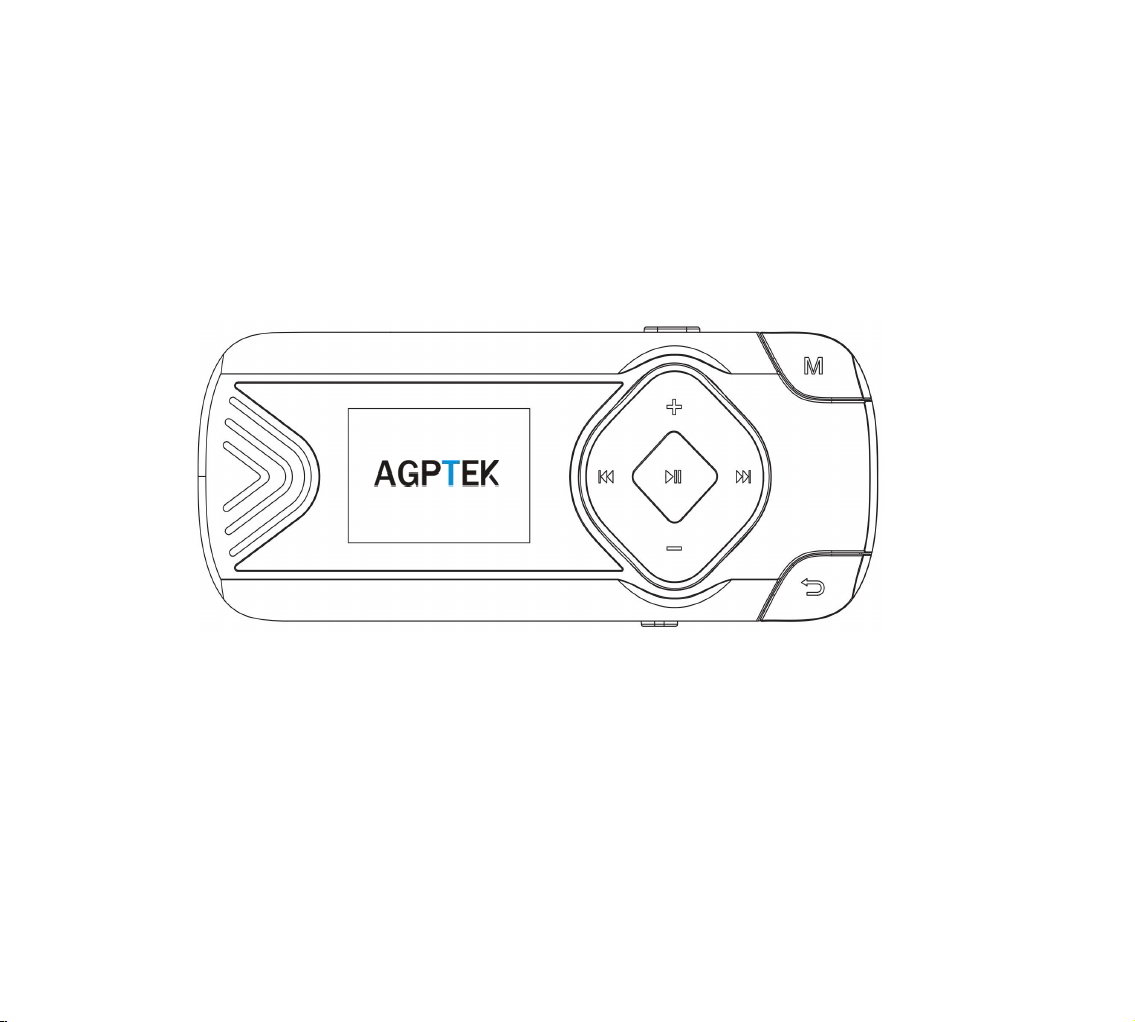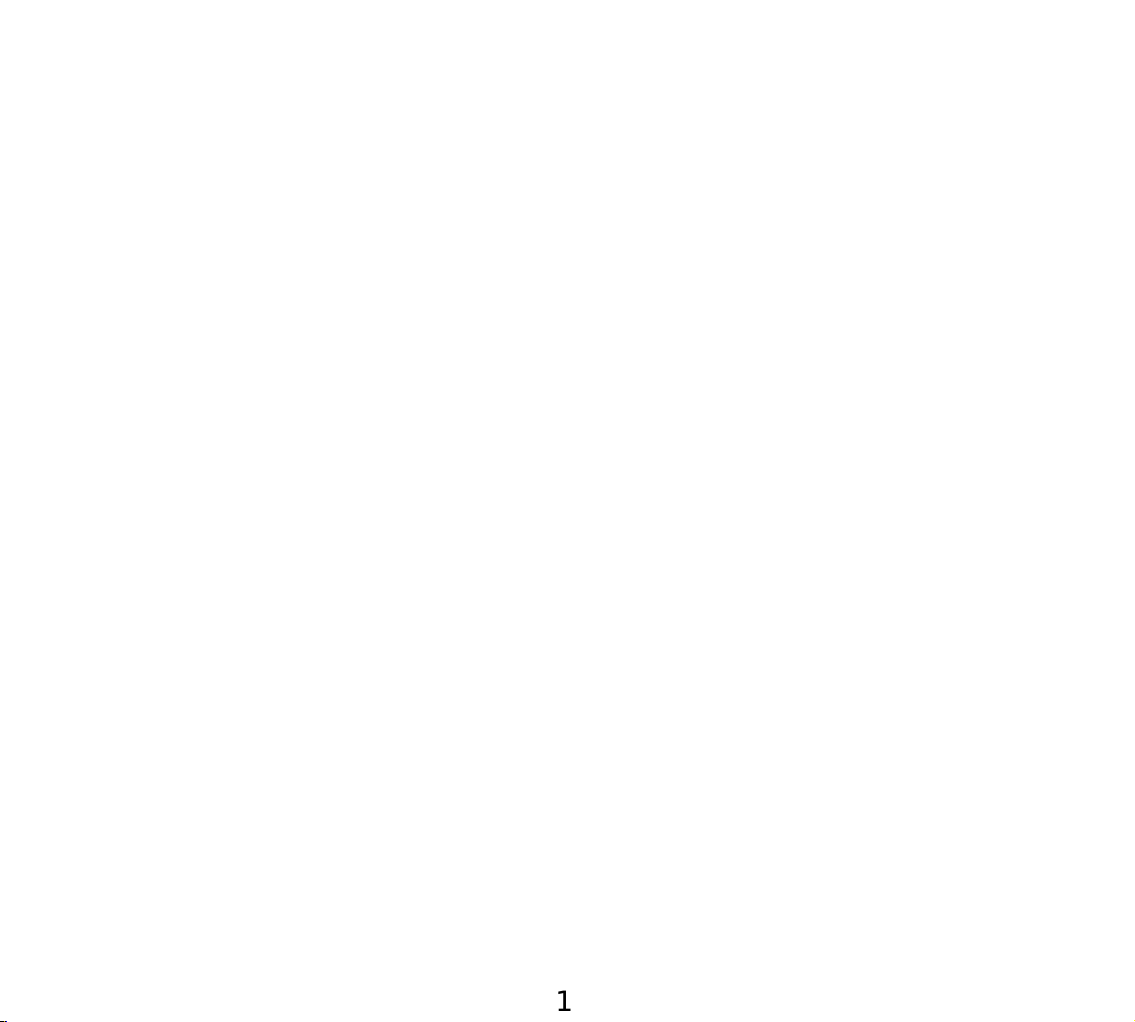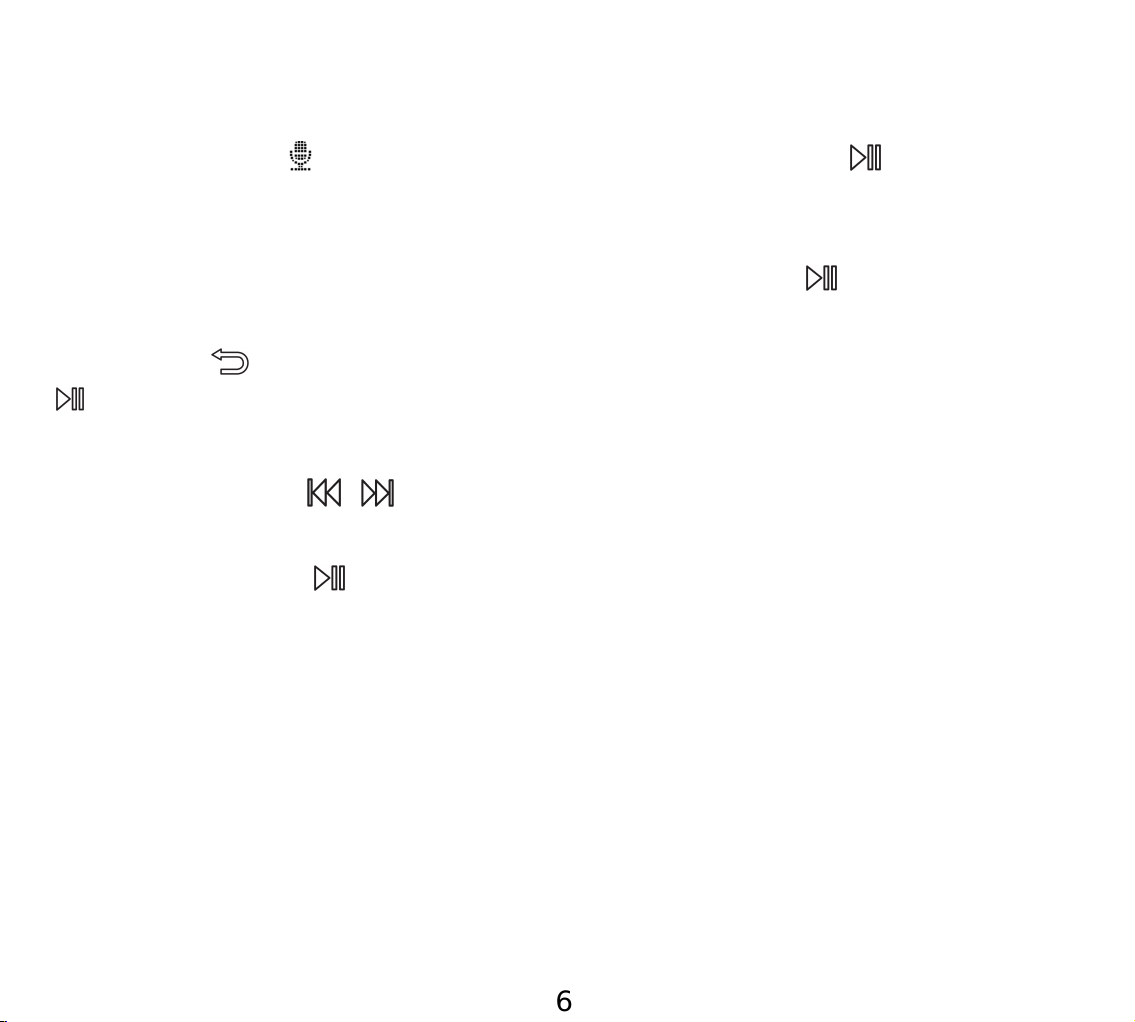When there is a icon in the Home menu, click the middle button to
access to its function. The related list will show, including: All songs,
Now playing(Last played), Artists, Albums, Genres, Playlists, Create
While it’s on music playing interface, click button M to access to the
The related list will show, including “ Back to Home ” , “ Shuffle ” ,
“Repeat”“Equalizer”, “Variable Speed Playback”, “Repeat settings”,
“Bookmarks”,, “Delete”, “Add to playlist”, “Remove from playlist”
and “Play music from...”.
1. Repeat settings(only available when the music is playing)
Repeat Mode(A-B):choose Repeat Mode, click button to confirm the
starting time A when A is flashing.
Then click the button to set the ending time B when B is flashing.
Cick button again, the icon for A-B indication will appear on the
screen and the passage from time A to B will be repeated automatically.
Find on Home menu with the button to access to its function.
Note: Please open the Bluetooth of the device you want to connect with
Bluetooth switch control, choose to enable or disable Bluetooth.
Search for device, choose to search the nearby devices with its Bluetooth